ホームページをワードプレス(WordPress)で作ると聞いて、全くの初心者はそれが何かも分からないかもしれません。
ホームページを作るソフトかな?と思うくらいでしょう。
でも、その機能の多さや、実際にダッシュボードを見てみた時に
これ大丈夫?
と思う方もいらっしゃるかもしれません。
下手に触ると、ぐちゃぐちゃになったり、真っ白になってしまうのではないか??という不安がよぎります。
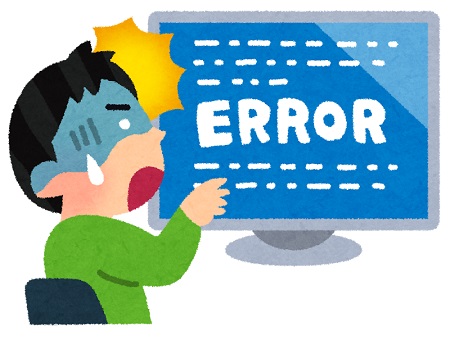
真っ白になるのはどんなとき?
かんたんには真っ白にならない、、はずです。
通常の方法でダッシュボードを触るくらいでは画面が真っ白になってしまったりということはありません。
逆に、どんな作業をしてしまうとおかしくなるかを知っていると安心できます。
CSSの追加をすると画面が崩れることがあります
恐らくCSSを追加しようとする時点で、超初心者ではないと思います。
これはサイトのスタイル、つまり簡単に言うと、それぞれの文字とか画像やその枠組みをどこに置くかを指定するプログラムですので、それを触ると画面がそのプログラムの指示に応じて変わります。
ですから、知識がなくCSSを追加するとその指示が間違っているか合わない場合は、崩れているように感じるわけです。
当サイトでは、初心者向けの部分ではなるべくCSSを追加しなくてもサイトが作成できるような方法をお伝えしていきます。
プラグインの不具合で画面が真っ白あるいはエラー表示が出ることがあります
プラグインって何?
プラグインもWordPress自体も、どんどんアップデートされていきます。それに追いつかないプラグインや、変更されたWordPressのバージョンやプログラムに合ってないプラグインがある場合、また使っている他のプラグインとプログラムが競合してしまう場合に、エラー表示や、画面が真っ白になってしまうことがあります。
その場合、ダッシュボードに戻れるのであれば怪しいプラグインを停止してみたり削除することで改善される場合が多いです。ダッシュボードにさえも戻れない時は、サーバーにログインしてFTPで該当のプラグインを削除することで解決されることがあります。
テーマエディタからプログラムを修正すると真っ白になることがあります。
概観→テーマエディタというところから、PHPやCSSのプログラムを修正することが出来ます。
初心者はほぼ触ることが無いと思いますが、もし間違えてその部分をクリックしてしまう時には、画像のように
という画面が出ますので、初心者は「戻る」を押して、知識を増やしてから触りましょう
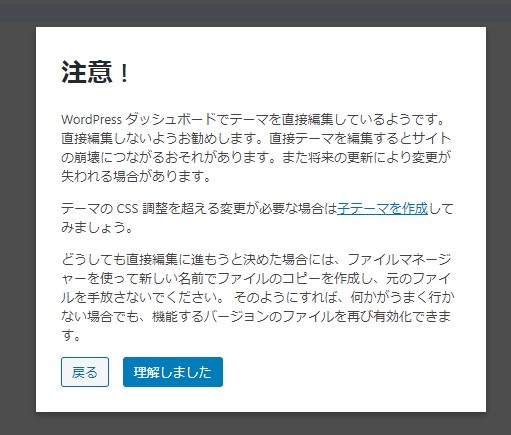
どんな作業をしたか覚えておきましょう
あとは、通常問題ないカスタマイズ作業を続けていく時に、画面が真っ白にはならなくても、思ったようなデザインにならない!、ということがあるかもしれません。
カスタマイズを戻したい時に、あれ?どこを触ったっけ?となりますので、なるべく、どこを触ったかをメモっておくようにしましょう。
バックアップを取るようにしましょう
バックアップを取る方法の記事が完成したらリンクします



